Giáo án Tin học lớp 5
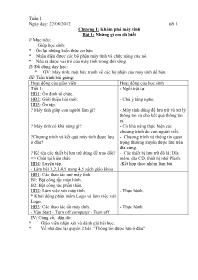
I/ Mục tiêu:
Giúp học sinh:
* Ôn lại những kiến thức cơ bản
* Nhận diện được các bộ phận máy tính và chức năng của nó.
* Nêu ra được vai trò của máy tính trong đời sống.
II/ Đồ dùng dạy học:
* GV: Máy tính, một bức tranh về các bộ phận của máy tính để bàn.
III/ Tiến trình bài giảng:
Bạn đang xem 20 trang mẫu của tài liệu "Giáo án Tin học lớp 5", để tải tài liệu gốc về máy bạn click vào nút DOWNLOAD ở trên
Tuần 1 Ngày dạy: 22/08/2012 tiết 1 Chương I: Khám phá máy tính Bài 1: Những gì em đã biết I/ Mục tiêu: Giúp học sinh: * Ôn lại những kiến thức cơ bản * Nhận diện được các bộ phận máy tính và chức năng của nó. * Nêu ra được vai trò của máy tính trong đời sống. II/ Đồ dùng dạy học: * GV: Máy tính, một bức tranh về các bộ phận của máy tính để bàn. III/ Tiến trình bài giảng: IV/ Củng cố, dặn dò: * Giáo viên nhận xét và đánh giá bài học. * Về nhà đọc lại quyển 2 bài “Thông tin được lưu ở đâu” Hoạt động của giáo viên Hoạt động của học sinh Tiết 1: HĐ1: Ổn định tổ chức. - Ngồi trật tự. HĐ2: Giới thiệu bài mới: - Chú ý lắng nghe. HĐ3: Ôn tập. ? Máy tính giúp con người làm gì? ? Máy tính có khả năng gì? ?Chương trình và kết quả máy tính được lưu ở đâu? ? Kể tên các thiết bị lưu trữ dùng để trao đổi? => Chốt lại kiến thức HĐ4: Luyện tập. - Làm bài 1,2,3,4,5 trang 4,5 sách giáo khoa - Máy tính dùng để lưu trữ và xử lý thông tin và cho kết quả thông tin ra. - Có khả năng thực hiện các chương trình do con người viết. - Chương trình và thông tin quan trọng thường xuyên được lưu trên đĩa cứng. - Các thiết bị lưu trữ đó là: Đĩa mềm, đĩa CD, thiết bị nhớ Plash. -Kết hợp theo nhóm làm bài HĐ1: Các thao tác mở máy tính B1: Bật công tắc màn hình. B2: Bật công tắc phần thân. HĐ2: Làm việc với máy tính. * Khởi động phần mềm Logo và làm việc với Logo. HĐ3: Các thao tác tắt máy tính. - Vào Start - Turn off computer - Turn off - Thực hành. - Thực hành Tuần 2 Ngày dạy: 29/08/2012 tiết 2 Bài 2: Thông tin được lưu trong máy tính như thế nào? I/ Mục tiêu: Giúp học sinh: * Hiểu về tệp và thư mục, cây thư mục. * Nhận biết tệp và thư mục qua biểu tượng. * Cách xem các tệp và thư mục. II/ Đồ dùng dạy học: * GV: Máy tính, sơ đồ về cây thư mục. III/ Tiến trình bài giảng: IV/ Củng cố, dặn dò: * Giáo viên nhận xét và đánh giá bài học. * Về nhà ôn lại cách mở tệp có trước và xem trước cách tạo một tệp riêng của em Hoạt động của giáo viên Hoạt động của học sinh HĐ1: Kiểm tra bài cũ - Làm bài tập 1, 2, 3 / 4 SGK - Bài 1 câu1, Bài 2: đĩa mềm, đĩa cứng, đĩa CD, Flash, Bài 3 câu 3. HĐ2: Giới thiệu bài mới - Chú ý lắng nghe. HĐ3: Tệp và thư mục. - Thông tin trong máy tính được lưu trong các tệp. - Biểu tượng của tệp có hình dạng một kẹp giấy. - Các tệp được lưu trong thư mục, một thư mục có thể chứa những thư mục con khác. Cách tạo một tệp riêng của mình. C1: Chuột phải\ new\ Folder rồi đặt tên cho tệp đó. C2: Vào File\ new\ Folder. => Chốt kiến thức - Chú ý lắng nghe - Thực hành: HĐ4: Xem các tệp và thư mục - Nháy đúp vào Mycomputer rồi tìm đường dẫn đến tệp cần tìm. Thực hành: - Xem và nghe hướng dẫn của GV Thực hành - Khởi động máy tính \ bật My computer \ quan sát màn hình nhận biết và đọc tên các đĩa, ổ đĩa và các thiết bị lưu trữ khác trên cửa sổ hiện thời. - Nháy chuột vào biểu tượng chiếc cặp quan sát sự thay đổi của nó. - Tìm thư mục chứa tệp văn bản hay bức tranh đã được lưu trong máy tính - Làm bài tập. - Thực hành. Tuần 3 Ngày dạy: 12/09/2012 tiết 3 Bài 3: Tổ chức thông tin trong máy tính I/ Mục tiêu: Giúp học sinh: * Ôn lại cách mở tệp trong máy tính. * Biết cách lưu kết quả làm việc trên máy tính. * Biết tạo thư mục riêng của mình. II/ Đồ dùng dạy học: * GV: Máy tính, III/ Tiến trình bài giảng: Hoạt động của giáo viên Hoạt động của học sinh Tiết 1: HĐ1: Kiểm tra bài cũ - Hãy mở một tệp văn bản trong Documents - Mở tệp trong máy tính. HĐ3: Giới thiệu bài mới - Chú ý lắng nghe. HĐ4: Mở tệp có sẵn trên máy tính ? Em hãy nhắc lại cách xem một tệp có sẵn trên máy tính? - Nháy đúp vào Mycomputer rồi tìm đường dẫn đến tệp cần tìm. - Sau đó nháy đúp vào biểu tượng cần mở. - Cách mở tệp có sẵn giống cách xem tệp HĐ5: Lưu kết quả làm việc trên máy tính - Quan sát GV lưu một tệp rồi nhắc lại các bước để lưu một kết quả làm việc trên máy tính. B1: Nhấn tổ hợp phím Ctrl +S hoặc vào File\ save. B2: Nháy đúp trên biểu tượng ổ đĩa chứa thư mục cần lưu lết quả. B3: Nháy đúp vào biểu tượng thư mục chứa kết quả đó. B4: Gõ tên tệp và nháy nút Save - Thực hành: - Quan sát - Ghi bài. - Thực hành HĐ1: Tạo thư mục riêng của em. - Mục đích: Tạo thuận lợi cho việc xem và mở tệp. - Các bước tạo thư mục: + Mở ổ đĩa mà em tạo thư mục trong nó. + Nhấn chuột phải trong ngăn bên phải của cửa sổ. + Nhấn vào New \ Folder\ gõ tên mình vào thư - Theo dõi quan sát các bước. - Thực hành IV/ Củng cố, dặn dò: Giáo viên nhận xét và đánh giá bài học. Về nhà học bài và làm bài đầy đủ, xem lại cách vẽ hình trong quyển 2. Tuần 4 Ngày dạy: 19/09/2012 tiết 4 Chương II: Em tập vẽ Bài 1: Những gì em đã biết I/ Mục tiêu: Giúp học sinh: * Ôn lại kiến thức cơ bản về phần mềm đồ hoạ Paint. * Ôn lại các thao tác sử dụng các công cụ vẽ. * Ôn lại cách lưu tệp và biết cách sao chép, di chuyển hình. II/ Đồ dùng dạy học: * GV: Chuột máy tính, máy chiếu, một số tranh mẫu có trong máy tính. III/ Tiến trình bài giảng: mục vừa tạo Thực hành - Hướng dẫn học sinh thực hành 1) Vào Computer tìm các thư mục có sẵn và mở các tệp trong thư mục đó. 3) Tạo một thư mục mới mang tên em nằm trong ổ đĩa D:. 4) Tao một tệp hình vẽ và lưu tệp đó trong thư mục em vừa tạo. - Chú ý quan sát GV hướng dẫn và thực hành. Hoạt động của giáo viên Hoạt động của học sinh HĐ1: Kiểm tra bài cũ - Hãy tạo một thư mục đặt tên lớp vào ổ D Chọn ổ D vào New\Folder\ Gõ tên lớp vào thư mục vừa tạo. HĐ2: Giới thiệu bài mới - chú ý lắng nghe. IV/ Củng cố – dặn dò: ( 2 – 3’) * Giáo viên nhận xét và đánh giá bài học. * Về nhà học bài chu đáo và chuẩn bị trước bài sử dụng bình xịt màu. HĐ3: Sao chép, di chuyển hình. ( 5 – 7’) ? Quan sát các công cụ dưới đây, công cụ nào dùng để chọn vùng sao chép? ? Trong hai biểu tượng sau đây biểu tượng nào được gọi là trong suốt? - 1,2 - Biểu tượng 1. HĐ5: Vẽ hình chữ nhật, hình vuông. (17 – 20’) ? Trong số các công cụ sau đây công cụ nào dùng để vẽ hình chữ nhật, hình vuông. ? Trong số các công cụ đó công cụ nào dùng để vẽ hình chữ nhật tròn góc? - Thực hành (5-7’) - Công cụ thứ 13. - Công cụ thứ 16. HĐ1: Vẽ hình e-líp, hình tròn. (15 – 17’) ? Quan sát các dụng cụ vẽ đó em hãy chỉ ra dụng cụ nào để vẽ hình e-líp? ? Khi sử dụng công cụ vẽ hình e-líp em cần thêm động tác nào để vẽ hình tròn? ? Có mấy kiểu vẽ hình e-líp? - HD thực hành. - Công cụ thứ 15 - Vừa nhấn phím Shift vừa kéo hình theo độ rộng cần vẽ - Có 2 kiểu vẽ dọc và ngang. Thực hành: Thực hành (18-20’) Hướng dẫn học sinh thực hành. Hướng dẫn HS vẽ hình chữ nhật, hình vuông, hình chữ nhật tròn góc. Hướng dẫn học sinh cách vẽ hình tròn, hình e- líp. Sử dụng dụng cụ sao chép và di chuyển ghép các hình vừa vẽ lại với nhau. - Quan sát GV hướng dẫn và thực hành theo mẫu. Tuần 5 Ngày dạy: 26/09/2012 tiết 5 Bài 2: Sử dụng bình xịt màu I/ Mục tiêu: Giúp học sinh: Biết sử dụng công cụ bình xịt màu. Biết cách ứng dụng bình xịt và lúc nào, như thế nào cho đẹp. - Học sinh biết kết hợp các dụng cụ vẽ với nhau tạo len bức tranh hoàn hảo. II/ Đồ dùng dạy học: GV: Máy tính, các bức tranh mẫu. III/ Tiến trình bài giảng: Tiết 1: Hoạt động của giáo viên Hoạt động của học sinh HĐ1: Kiểm tra bài cũ (2-3’) ? Sử dụng các công cụ để vẽ hình chiếc tủ lạnh. HĐ2: Giới thiệu bài mới - chú ý lắng nghe. HĐ3: Làm quen với bình xịt màu . - Để sử dụng công cụ bình xịt màu em phải thực hiện các bước sau: 1) Chọn công cụ bình xịt trong hộp công cụ. 2) Chọn kích cỡ vùng xịt ở dưới hộp công cụ. 3) Chọn màu xịt. 4) Kéo thả chuột nhanh hay chậm trên vùng muốn xịt. Chú ý: Nháy trái chuột để phun bằng màu tô, nháy phải chuột để phun bằng màu nền - Thực hành - Quan sát GV. - Thực hành HĐ1: Dùng bình xịt trong tranh vẽ. - Sử dụng các công cụ vẽ dùng để vẽ. ? Muốn vẽ thân cây em sử dụng công cụ gì? ? Muốn vẽ lá cho cây em phải làm những gì? - Công cụ bút vẽ để vẽ hình thân cây kín sau đó tô màu cho thân cây - Vẽ lá cây sử dụng bình xịt kết hợp với màu xanh đậm để vẽ lá già, và cũng như vậy dùng màu xanh nhạt để vẽ lá non. - Thực hành Thực hành - Hướng dẫn học sinh sử dụng công IV/ Củng cố – dặn dò: Giáo viên nhận xét và đánh giá bài học. - Về chuẩn bị trước bài “ Viết chữ lên hình vẽ ” Tuần 6 Ngày dạy: 03/10/2012 tiết 6 Bài 3: Viết chữ lên hình vẽ I/ Mục tiêu: Giúp học sinh: * Biết kết hợp tranh và chữ viết tạo cho bức tranh thêm xinh động . * Biết cách chọn nhiều kiểu chữ khác nhau. * Tạo mầu cho chữ. II/ Đồ dùng dạy học: * GV: Máy tính, máy có nhiều tranh có sẵn. * HS: Máy tính. III/ Tiến trình bài giảng: Tiết 1: cụ bình xịt kết hợp với các công cụ khác để vẽ tranh. - Yêu cầu ghi hình vẽ với tên tệp là tên em. Quan sát GV hướng dẫn và thực hành Hoạt động của giáo viên Hoạt động của học sinh HĐ1: Kiểm tra bài cũ - Hãy sử dụng các công cụ đã học để vẽ hình và viết chữ. HĐ2: Giới thiệu bài mới - chú ý lắng nghe. HĐ3: Làm quen với công cụ viết chữ. Các bước thực hiện với công cụ viết chữ: 1.Chọn công cụ viết chữ trong hộp công cụ. 2. Nháy chuột vào vị trí mà em muốn viết chữ, trên màn hình sẽ xuất hiện khung chữ. 3. Gõ chữ vào khung chữ 4. Nháy chuột ra bên ngoài khung chữ để kết thúc. - Em có thể chọn mầu cho chữ tuỳ thích. - Lắng nghe và ghi bài. - Thực hành: A Tiểu học Lê Hồng Phong A IV/ Củng cố – dặn dò: * Giáo viên nhận xét và đánh giá bài học. * Về nhà học lại cách vẽ và đọc trước bài : Trau chuốt hình vẽ. Tuần 7 Ngày dạy: 10/10/2012 tiết 7 Bài 4: Trau chuốt hình vẽ I/ Mục tiêu: Giúp học sinh: * Biết và hiểu về công cụ phóng to thu nhỏ. * Biết cách đưa hình vẽ lên lưới hình ô vuông và tác dụng của lưới hình ô vuông. * Biết cách xoay hình, lật hình, tạo hình đối xứng. II/ Đồ dùng dạy học: HD học sinh thực hành: HĐ4: Chọn chữ viết. - Trước khi gõ chữ vào khung em có thể chọn phông chữ, cỡ chữ, kiểu chữ. - Kiểu chữ chuẩn là: .vnTime. - Cỡ chữ: 14 - Chọn B là kiểu chữ in đậm. - Chọn I là kiểu chữ in nghiêng. - Chọn U là kiểu chữ gạch chân. HD thực hành - Chú ý quan sát và thực hành. - ... an đến số thập phân, các phép công, trừ, nhân, chia số thập phân. - Lắng nghe. HĐ3: Màn hình khởi động chính của phần mềm. ? Để khởi động một chương trình em có mấy cách? - GV giới thiệu cách khởi động phần mềm học toán lớp 5. Nháy đúp chuột lên biểu tượng để khởi động phần mềm. - Màn hình sẽ xuất hiện: Hãy nháy chuột vào bắt đầu để vào màn hình luyện tập chính: - Quan sát, trả lời câu hỏi. => Có 3 cách khởi động một chương trình: - C1: Nháy đúp chuột lên biểu tượng chương trình. - C2: Nháy chuột vào biểu tượng rồi nhấn Enter. - C3: Nháy chuột phải, chọn Open. - Quan sát GV và khởi động - Thực hành theo hướng dẫn. IV/ Củng cố – dặn dò: ( 2 – 3’) Giáo viên nhận xét và đánh giá bài học. Nhắc nhở HS để muốn thực hành tốt thì HS phải học tốt toán ở trên lớp. Từ màn hình chính chọn các phép toán mà em thích màn hình sẽ xuất hiện: Khu Vực Thực hiện phép tính. Các nút điều khiển - Nếu làm phép tính đúng sẽ được tràng pháo tay và báo hiệu cho biết dã làm bài đúng, còn sao ban sẽ được báo là sai. - Muốn kết thúc bài chi việc nhấn dấu nhân trên góc phả i màn hình. - Hướng dẫn HS thực hành: - Quan sát HS thực hành - Nhận xét. Tiết 2: Thực hành ( 32 - 33’) - Hướng dẫn HS thực hành - Kiểm tra HS thực hành - Nhận xét. - Thực hành theo hướng dẫn. - Kết hợp nhóm thực hành. Tuần 11 Ngày dạy: 07/11/2012 tiết 11 Bài 2: Học xây lâu đài trên cát bằng Phần mềm Sand Castle Builder I/ Mục tiêu: Giúp học sinh: Nắm được trò chơi và biết thao tác để tham gia trò chơi . Thông qua phần mềm HS biết cách sắp đặt và chọn lựa một cách logic. Thông qua phần mềm HS tự rèn mình khả năng tư duy, ý thức tim tòi sáng tạo trong công việc của mình. II/ Đồ dùng dạy học: * GV: Máy tính cài chương trình Sand Castle Buider, máy chiếu. * HS: Máy tính. III/ Tiến trình bài giảng: Tiết 1: Hoạt động của giáo viên Hoạt động của học sinh HĐ1: Giới thiệu bài mới ( 1 – 2’) - chú ý lắng nghe. HĐ2: Màn hình chính của phần mềm. ( 15 – 17’) ? Để khởi động một chương trình em có mấy cách? - Hướng dẫn HS khởi động phần mềm “ Xây lâu đài trên cát”: Nháy đúp chuột lên biểu tượng để khởi động phần mềm. - Màn hình sẽ xuất hiện: Hãy nháy chuột Play vào để vào màn hình chính của phần mềm. Trên màn hình chính là một bãi cát. Hãy nhấn vào xô bên phải có cát đầy để chọn công cụ, vật liệu Có 3 cách khởi động một chương trình: - C1: Nháy đúp chuột lên biểu tượng chương trình. - C2: Nháy chuột vào biểu tượng rồi nhấn Enter. - C3: Nháy chuột phải, chọn Open. - Quan sát GV IV/ Củng cố – dặn dò: Giáo viên nhận xét và đánh giá bài học. Nhắc nhở HS để muốn thực hành tốt thì HS phải có trí tượng tượng các ngôi nhà, lâu đài trên sách báo ,truyện hay trong phim hoạt hình. Tuần 12 Ngày dạy: 14/11/2012 tiết 12 Bài 3: Luyện nhanh tay tinh mắt với phần mềm The Monkey Eyes I/ Mục tiêu: Giúp học sinh: Nắm được trò chơi và biết thao tác để tham gia trò chơi . Thông qua phần mềm HS biết cách nháy chuột nhanh và chính xác. xây và nhấn vào xô bên trái chọn Exit để kết thúc. Hướng dẫn HS thực hành: - Nhận xét: HĐ6: Các thao tác chính với các công cụ xây dựng. (17 – 19’) - Đưa vật liệu, công cụ vào bãi cát: Dùng chuột kéo thả các đồ vật từ thanh công cụ vào bãi cát, Mỗi vật liệu sẽ có 3 kích thức khác nhau. - Di chuyển vật liệu trên bãi cát: Di chuyển bằng cách kéo thả chuột các vật liệu này. - Thay đổi vị trí trước, sau ( trên, dưới) các đối tượng: Muốn chuyển các đối tượng phía sau ra phía trước chỉ việc nháy đúp chuột lên đối tượng này. - Xoá một đối tượng: Muốn xoá một đối tượn trên bãi kéo thả đối tượn đó vào xô bên trái. - Xoá toàn bộ làm lại từ đầu: Nháy chuột lên ô bên trái sau đó nháy vào clear. - Sử dụng các công cụ khác: Muốn sử dụng các công cụ khác hãy nháy chuột lên ô bên phải. Hướng dẫn HS thực hành - Nhận xét. Tiết 2: Thực hành ( 32 - 33’) - Hướng dẫn HS thực hành - Kiểm tra HS thực hành - Nhận xét. - Thực hành theo hướng dẫn. Thực hành theo hướng dẫn. - Thực hành theo hướng dẫn. - Kết hợp nhóm thực hành Thông qua phần mềm HS tự rèn HS kĩ năng nhớ và quan sát nhanh. II/ Đồ dùng dạy học: * GV: Máy tính cài chương trình The Monkey Eyes, máy chiếu. * HS: Máy tính. III/ Tiến trình bài giảng: HOẠT ĐỘNG CỦA GIÁO VIÊN HOẠT ĐỘNG CỦA HỌC SINH HĐ1: Giới thiệu bài mới HĐ2: Màn hình chính của phần mềm. Để khởi động một chương trình em có mấy cách? - Hướng dẫn HS khởi động phần mềm “Nhanh tay nhanh mắt”: Nháy đúp chuột lên biểu tượng để khởi động phần mềm. Màn hình có dạng : - Nháy chuột vào vị trí bất kỳ màn hình Hãy nháy chuột vào sao trên góc trái chương trình \ game\ Start New Game để bắt dầu bài luyện nhanh tay tinh mắt. - Hai bức tranh thật sinh động và rất giống nhau xuất hiện trên khung trái và phải của màn hình. Nhiệm vụ phải tìm thật nhanh xem hai bức tranh này có những điểm khác nhau. - chú ý lắng nghe. - Có 3 cách khởi động một chương trình: - C1: Nháy đúp chuột lên biểu tượng chương trình. - C2: Nháy chuột vào biểu tượng rồi nhấn Enter. - C3: Nháy chuột phải, chọn Open. - Quan sát GV hướng dẫn - Nếu tìm thấy điểm nào khác nhau hãy đưa chuột nháy nhanh và chính xác vào vị trí vừa tìm thấy. - Đứng ở giữa là chiếc đồng hồ đếm ngược để chỉ thời gian còn lại của chúng ta. Thời gian được tính bằng giây. - Cứ mỗi lần khởi động chỉ được phép sai 5 lần. Mỗi lần nháy chuột sai vị trí sẽ mất đi một lượt chơi. - Hướng dẫn HS thực hành. HĐ3: Các thao tác cần thực hiện. - Phải tìm các vị trí khác nhau giữa hai hình. Nếu đúng thanh kết quả sẽ tăng lên một gạch vàng. - Nếu gặp khó khăn cần sự giúp đỡ nhấn F3 nhờ trợ giúp. Trên màn hình phia dưới bên phải là các quả tin giúp đỡ. - F4 là nút tạm dùng chơi nghĩ giải lao hai hình vẽ sẽ tạm thời bị che khuất. - Khi đạt được điểm cao nhất trong danh sách người chơi. Sẽ được lời chúc mừng và được ghi tên vào danh sách. - Muốn kết thúc cuộc chơi nhấn Esc màn hình sẽ hỏi có muốn thoát hay không và chọn yes. - Hướng dẫn HS thực hành. - Kiểm tra HS thực hành. - Nhận xét. Thực hành - Hướng dẫn HS thực hành - Kiểm tra HS thực hành - Nhận xét. - Thực hành theo hướng dẫn. - Quan sát ghi nhớ. - Thực hành theo hướng dẫn. - Thực hành theo hướng dẫn. - Kết hợp nhóm thực hành. Tuần 13 Ngày dạy: 21/11/2012 tiết 13 Chương IV Bài 1: Những gì em đã biết I/ Mục tiêu: Giúp học sinh: Ôn lại những kiến thức cơ bản của quy tắc gõ bàn phím. - Hiểu rõ ý nghĩa, chức năng của từng phím trong bàn phím. Tạo ra sự hứng thú, tò mò muốn tìm hiểu trong chương trình Mario. II/ Đồ dùng dạy học: GV: Máy tính cài chương trình Mario, máy chiếu. HS: Máy tính. III/ Tiến trình bài giảng: Hoạt động của giáo viên Hoạt động của học sinh HĐ1: Giới thiệu bài mới - Chú ý lắng nghe. HĐ2:Nhắc lại các quy định gõ bàn phím. ? Quan sát tranh em hãy nhắc lại quy định các ngón tay phụ trách tại hàng phím cơ sở? HĐ3: ý nghĩa và cách gõ phím cách. ? Phím cách là phím như thế nào trong bàn phím? ? Phím cách dùng để làm gì? ? Phím cách do ngón tay nào phụ trách? - Bàn tay phải: ngón trỏ : H,J Ngón giữa: K, ngón áp út: L, ngón ut: ; - bàn tay trái: ngón trỏ : GF Ngón giữa: D, ngón áp út:S, ngón ut: A - Là phím dài nhất trong bàn phím. - Dùng để gõ dấu cách giữa hai từ trong câu. - Do hai ngón tay cái phụ trách. HĐ4: Quy tắc gõ phím Shift ? Phím Shift dùng để làm gì? ? Hãy nêu cách gõ phím Shift? Chú ý: Nếu đèn Caps Lock bật sáng thì hiệu ứng gõ phím in hoa, thường bị đảo lại: Gõ phím sẽ thành phím in hoa, gõ cùng phím Shift sẽ được chữ in thường. Đèn Caps Lock không có ảmh hưởng đến quy định gõ các ký tự trên phím Shift. HĐ5: Luyện gõ bằng phần mềm Mario ( 24 -25’) + Luyện gõ từ thuộc hàng phím cơ sở. - Dùng để gõ các kí tự trên và các chữ in hoa. - Phím Shift được gõ đồng thời các phím khác trên bàn phím ( gõ tổ hợp phím ). - HS lưu ý phần chú ý. IV/ Củng cố – dặn dò: Giáo viên nhận xét và đánh giá bài học. Yêu cầu HS về học kỹ bài và làm bài tập 3,5,6 trong sgk/62. Nhắc nhở HS chuẩn bị trước bài gõ các ký tự đặc biệt. Tuần 14 Ngày dạy: 28/11/2012 tiết 14 ÔN TẬP HỌC KÌ I I. MỤC TIÊU + Ôn tập, hệ thống hoá kiến thức + Nhớ lại cac kiến thức đã học + Yêu thích môn học . Chọn Lesson\ Home Row Only. . Nháy chuột tại khung tranh số 2. . Gõ các chữ xuất hiện trên đường đi của Mario. + Luyện gõ các từ thuộc hàng phím cơ sở và hàng phím trên. . Chọn Lessons\ Add Top Row. . Nháy chuột tại khung tranh số 2. + Luyện gõ các từ thuộc hàng phím cơ sở và hàng phím dưới. . Chọn mục Add Bottom Row. . Nháy chuột tại khung tranh số 2. + Luyện gõ các từ thuộc hàng phím cơ sở và hàng phím số. . Chọn Lessons\ Add Numbers . Nháy chuột tại khung tranh số 2. - Hướng dẫn Hs thực hành. - Nhận xét - Quan sát GV thực hành. NHớ cách chọn các hàm. - Thực hành theo hướng dẫn của GV. Tiết 2: HĐ1: Luyện tập. -Hướng dẫn HS làm bài tập trong sách giáo khoa. - Yêu cầu Hs Làm bài 1,2,4. - Nhận xét - Làm bài tập. HĐ7: Thực hành. - Yêu cầu HS thực hành đúng mục tiêu bài. - Nhắc nhở HS lên thực hành lần lượt từ hàng cơ sở tạo ra sự thuần thục cho tay. Quan sát HS thực hành. - Thực hành. II. CHUẨN BỊ Giáo viên: Giáo án + SGK. Học sinh: SGK + Vở ghi + Đồ dùng học tập. III. CÁC HOẠT ĐỘNG CHỦ YẾU. 1. Ổn định lớp 2. Kiểm tra bài cũ Câu 1: Nêu các bộ phận chính của máy tính? Câu 2: Có mấy loại máy tính thường thấy? 3. Bài mới HOẠT ĐỘNG CỦA THẦY HOẠT ĐỘNG CỦA TRÒ Hoạt động 1: Ôn tập phần em tập gõ 10 ngón,khám phá máy tính. -Ôn tập lại cách mở tệp đã có trong máy tính ? -Ôn tập lại cách Tạo thư mục riêng - Ôn lại quy tắc đặt tay và quy tắc gõ 10 ngón tay - Luyện gõ các kí tự đặc biệt - Ôn tập cách trình bày một văn bản đơn giản - Lắng nghe - Trả lời câu hỏi Hoạt động 2: Thực hành ôn tập các kiến thức phần soạn thảo văn bản - Giáo viên chia nhóm - Phát bài thực hành - Quan sát, hướng dẫn học sinh thực hành theo nhóm và theo hình thức thi đua giữa các nhóm - Chấm điểm bài thực hành của học sinh - Thực hành 4/ Củng cố dặn dò: - Nhận xét giờ học - Ôn tập chuẩn bị kiểm tra học kì
Tài liệu đính kèm:
 TIN HOC LOP 5.pdf
TIN HOC LOP 5.pdf





